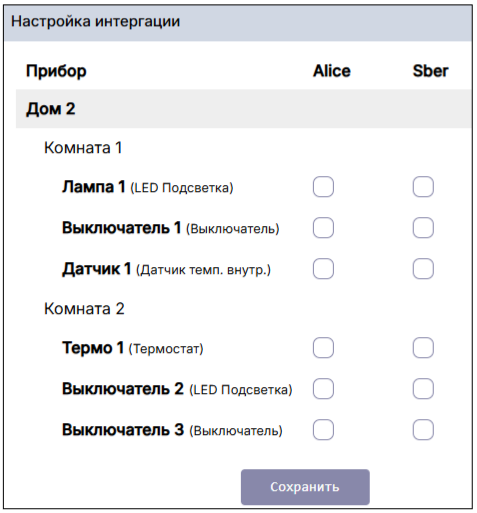Конфигурации
BLAXE CLOUD позволяет управлять всеми Вашими конфигурациями через единый интерфейс.
Для работы необходимо настроить конфигурации при помощи программы Конфигуратор, а затем подключить их в настройках панели управления BLAXE CLOUD.
Подключение новой конфигурации
Перед подключением новой конфигурации убедитесь, что контроллеры настроены, необходимые устройства и их логика добавлены. Подробнее о добавлении и настройке устройств.
- Нажмите кнопку Добавить
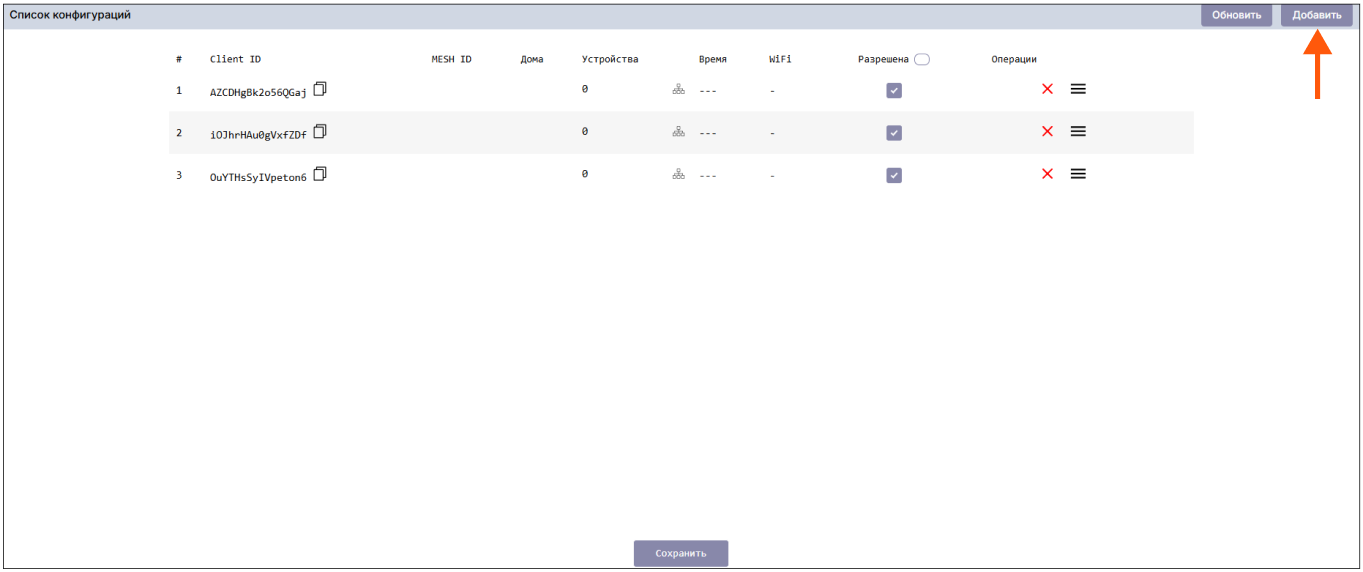
- Скопируйте сгенерированный автоматически Client ID

- Откройте Конфигуратор и вставьте Client ID в соответствующее поле во вкладке Настройки сети
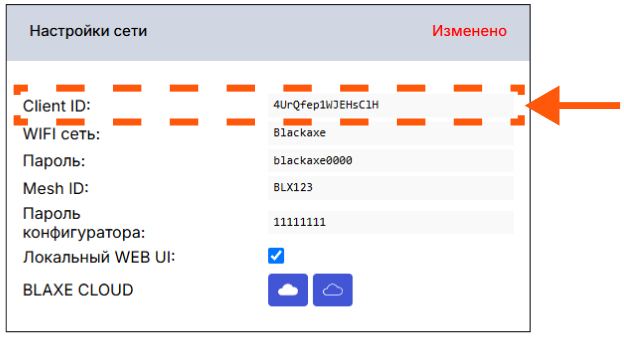
- Нажмите кнопку Записать в верхнем меню программы

-
Выполните перезагрузку всех контроллеров в конфигурации и закройте программу.
-
В BLAXE CLOUD в Списке конфигураций нажмите кнопку Обновить
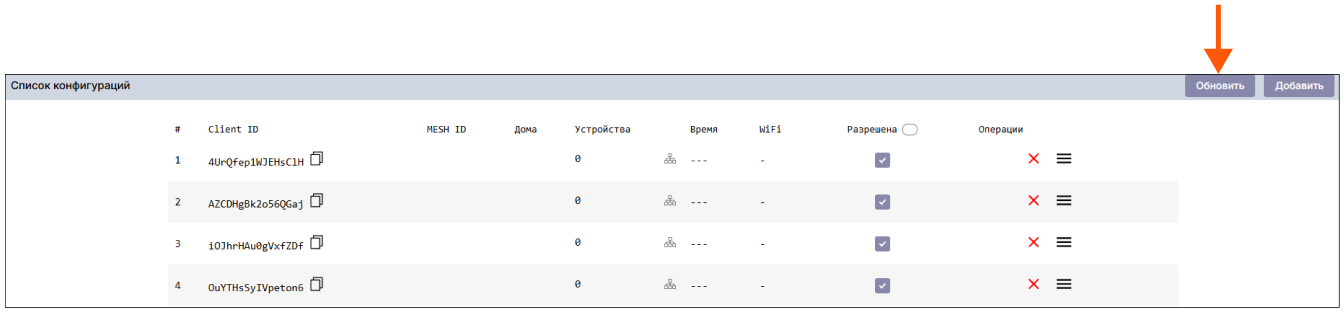
Если подключение прошло успешно, то данные по этой конфигурации будут обновлены.

При наведении на список устройств будет выводиться всплывающая подсказка со статусами конфигурации, в которой в том числе будет указано состояние Online и время активности.


Если вы следовали данной инструкции, но подключение конфигурации к BLAXE CLOUD осуществить не удалось, свяжитесь с нашей технической поддержкой.
Настройка конфигурации производится в программе Конфигуратор.
Список конфигураций
- Для просмотра списка подключенных конфигураций перейдите в Меню
- Выберите пункт Мои конфигурации
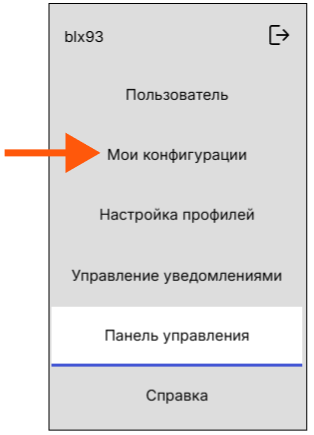
Будет выведен список конфигураций, добавленных в данную учетную запись пользователя BLAXE CLOUD.
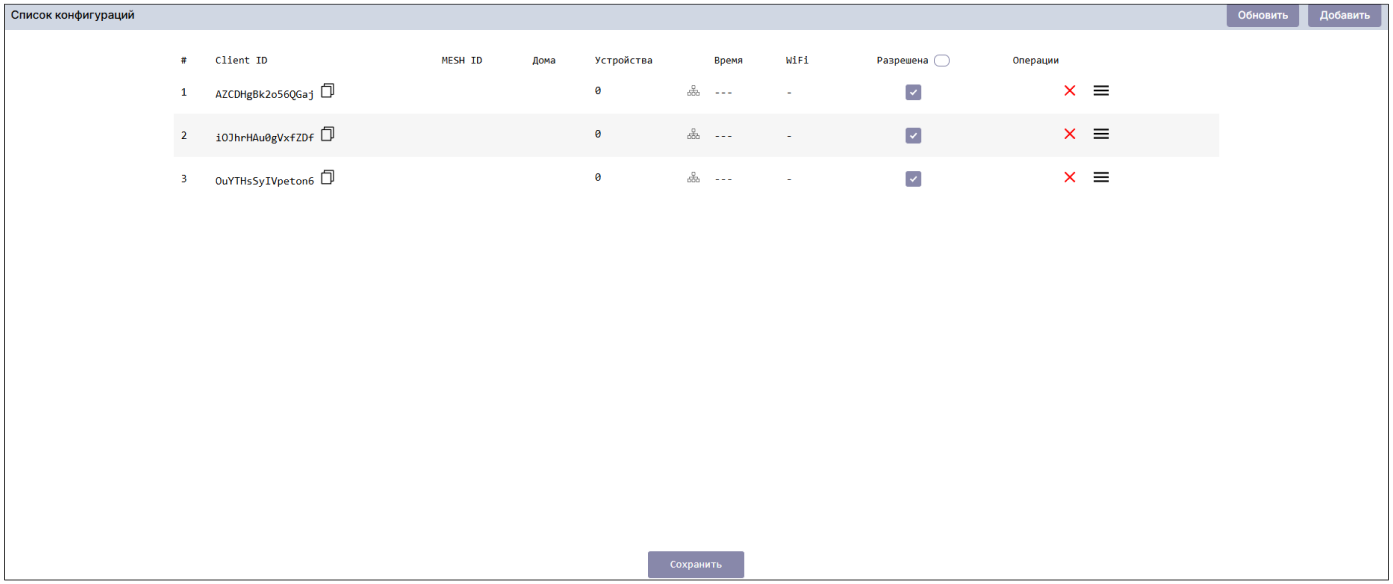
В списке конфигураций можно увидеть их статус и состояние подключения, а также выполнить некоторые действия с ними:
- Обновить данные списка;
- Добавить или удалить конфигурацию;
- Снять разрешение работы (конфигурация будет игнорироваться);
- Открыть конфигуратор (для удаленного изменения параметров в контроллерах);
- Перечитать (ускорить считывание параметров, если они были изменены в конфигураторе);
- Перезагрузить контроллеры.
Обновить данные списка
Для обновления данных в списке конфигураций нажмите кнопку Обновить
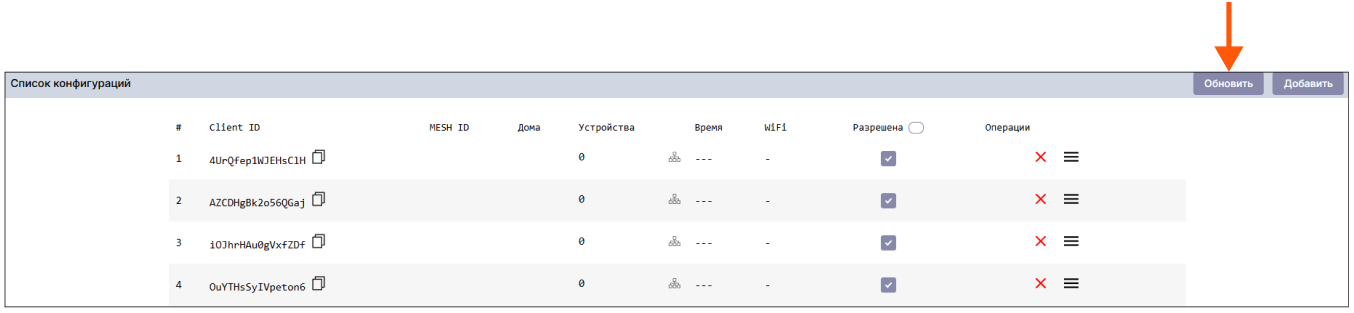
Добавить или удалить конфигурацию
Для добавления новой конфигурации воспользуйтесь инструкцией.
Для удаления конфигурации нажмите на кнопку удаления и подтвердите действие во всплывающем окне.

Настроить разрешение работы
При установленной отметке в чекбоксе Разрешение данные о работе конфигурации передаются в BLAXE CLOUD. При снятой отметке конфигурация продолжит работать, но данные о её работе не будут обрабатываться BLAXE CLOUD.

Перечитать
Для ускорения считывания параметров, которые были изменены в Конфигураторе, наведите курсор на иконку Меню

Во всплывающем меню выберите пункт Перечитать.
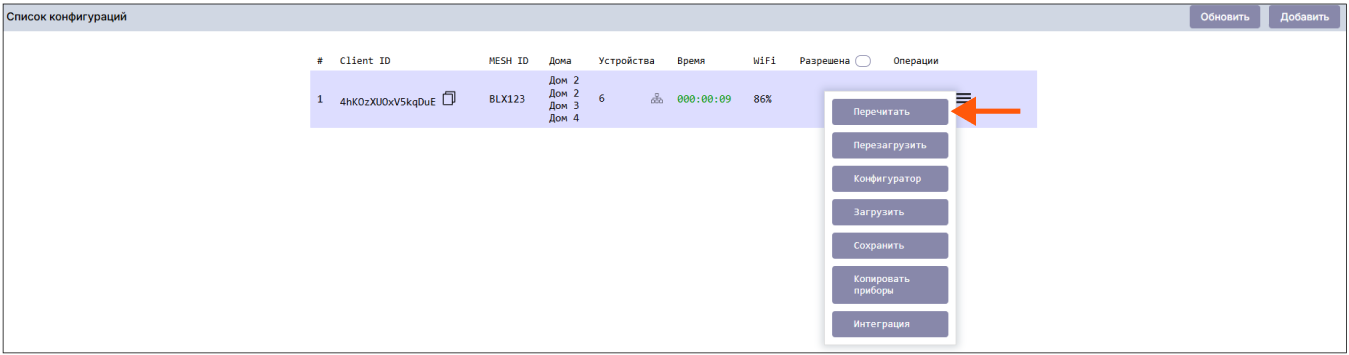
Перезагрузить контроллеры
Для удаленной перезагрузки контроллеров наведите курсор на иконку Меню

Во всплывающем меню выберите пункт Перезагрузить.
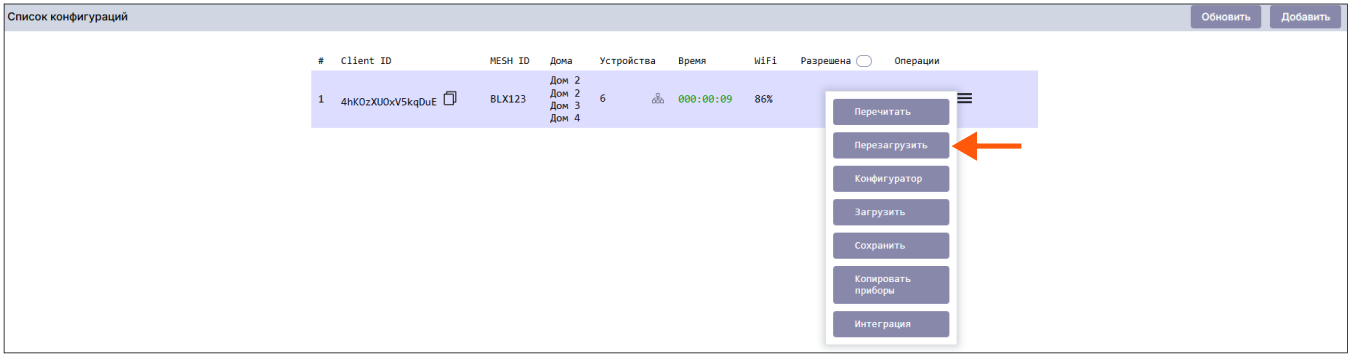
Открыть Конфигуратор
Для удаленного подключения к программе Конфигуратор наведите курсор на иконку Меню

Во всплывающем меню выберите пункт Конфигуратор.
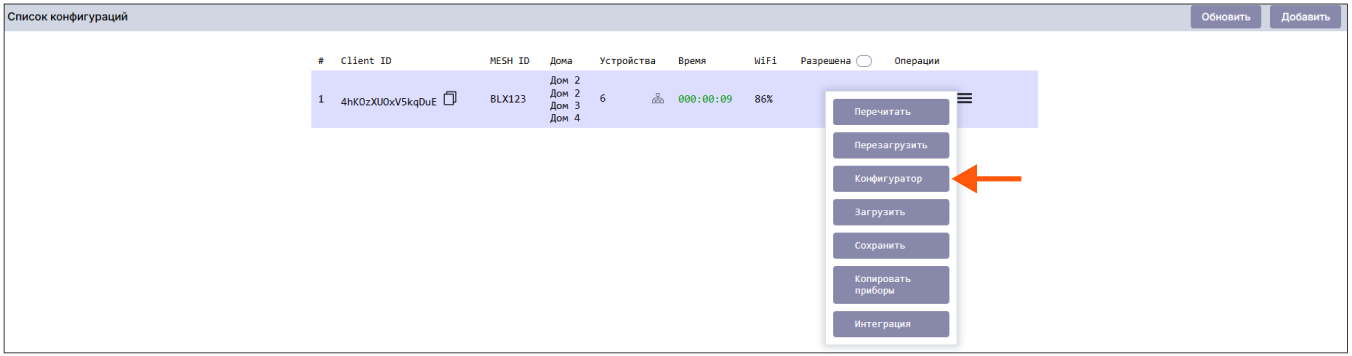 Будет осуществлен переход в Конфигуратор и автоматическая авторизация в конфигурации. Подробнее о работе программы
Будет осуществлен переход в Конфигуратор и автоматическая авторизация в конфигурации. Подробнее о работе программы
Загрузить конфигурацию
Для загрузки (импорта) конфигурации наведите курсор на иконку Меню

Во всплывающем меню выберите пункт Загрузить.
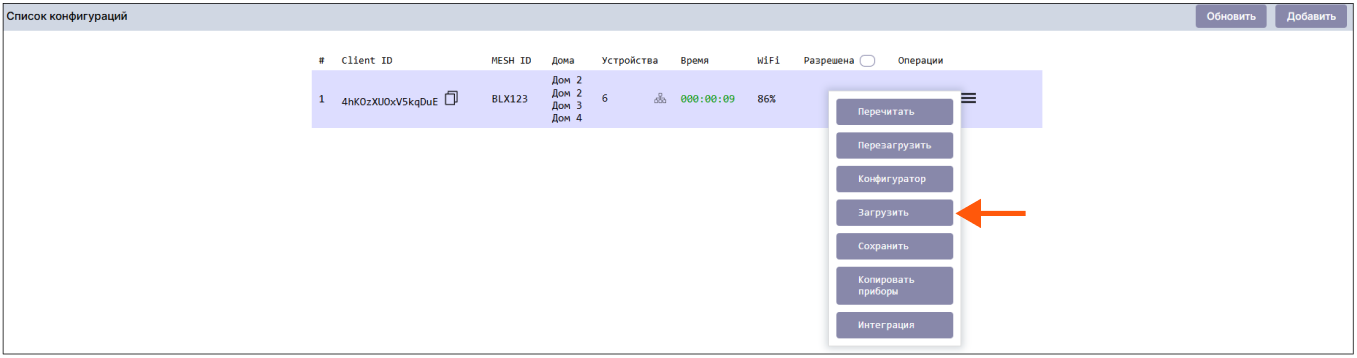
В появившемся окне выберите конфигурацию из списка ранее сохраненных и нажмите кнопку Импортировать.
Сохранить конфигурацию
Для сохранения (экспорта) конфигурации наведите курсор на иконку Меню

Во всплывающем меню выберите пункт Сохранить.
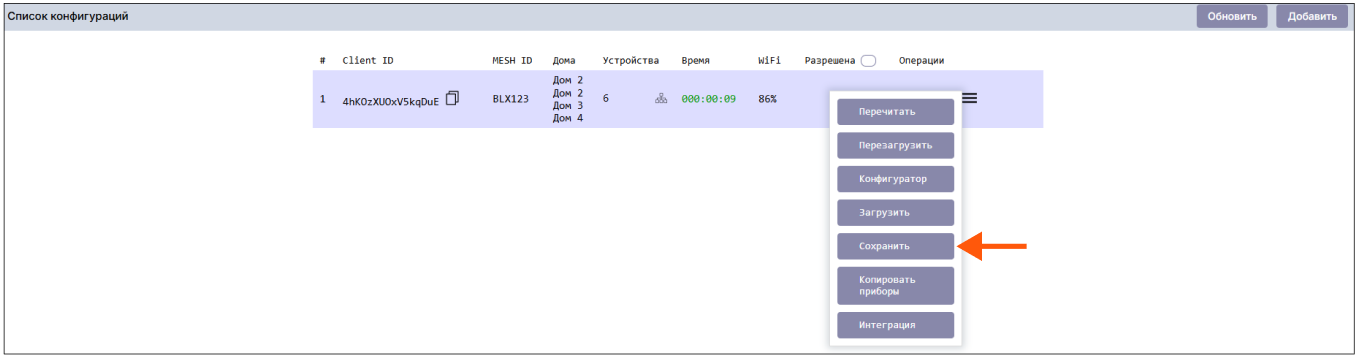
В появившемся окне задайте название конфигурации и нажмите кнопку Экспортировать.
Скопировать устройство в другую конфигурацию
Функция позволяет скопировать устройство из одной конфигурации в другую.
- Наведите курсор на иконку Меню

Во всплывающем меню выберите пункт Копировать приборы.
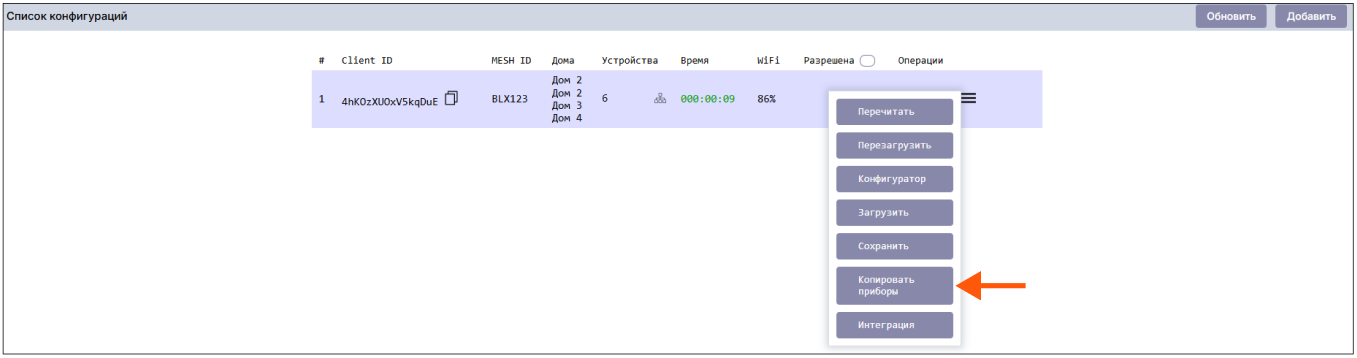
В появившемся окне выберите устройства, которые нужно скопировать (1), введите Client ID конфигурации, в которую нужно скопировать устройства (2), выберите контроллер (3) и нажмите кнопку Копировать (4).
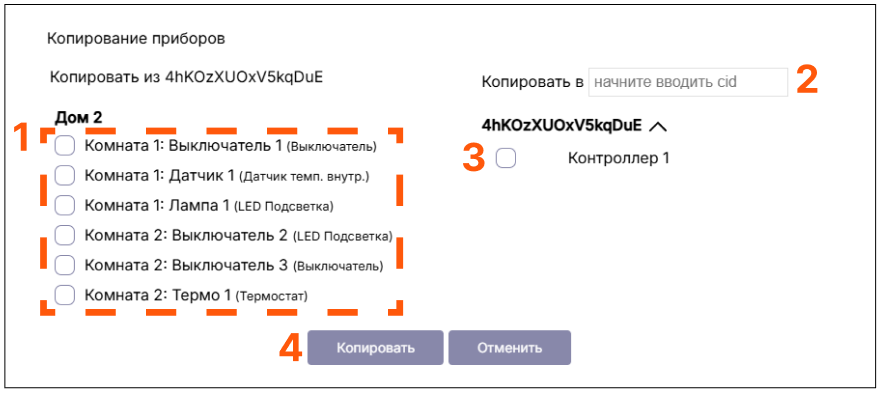
Настройка интеграции
Функция позволяет настроить интеграцию с голосовым помощником.
- Наведите курсор на иконку Меню

Во всплывающем меню выберите пункт Интеграция.
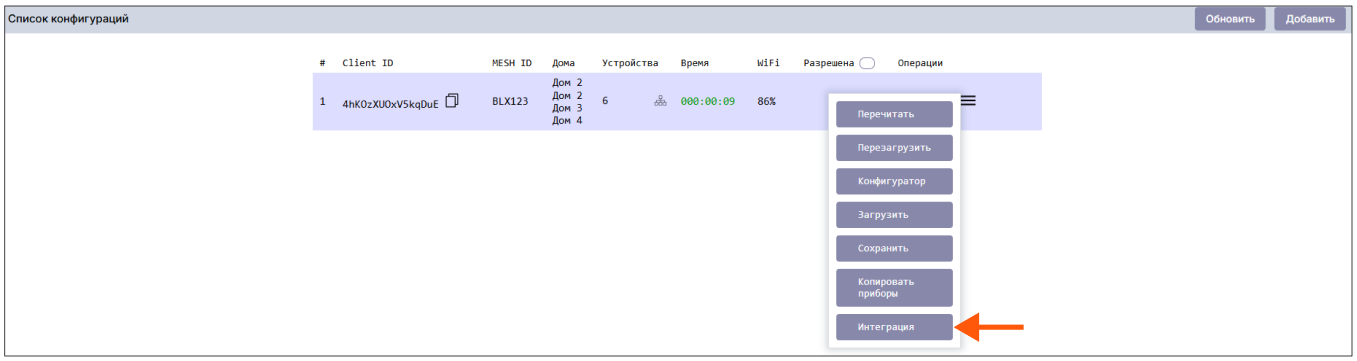
В появившемся окне отметьте в чекбоксах в соответствующих столбцах устройства, которые нужно интегрировать в Алису или Сбер, и нажмите кнопку Сохранить.